Despre Rectin: O Soluție Naturală pentru Hemoroizi

Rectin este un gel natural conceput pentru a oferi alinare și a ajuta la gestionarea simptomelor neplăcute ale hemoroizilor, atât interni, cât și externi sau combinați.

Computerul tău încetinește în timp ce lucrează? Sau problemele cu computerul te dezamăgesc? Apoi, există diverse motive pentru care computerul este lent și de ce computerul se prăbușește .
Am adunat motivele comune pentru încetinirea computerului împreună cu soluțiile lor pentru a ști cum să remediați o blocare a computerului. Căutați motivul care face computerul lent și aplicați soluțiile pentru a remedia computerul lent.
Câteva motive comune pentru încetinirea computerului și soluțiile lor
Cuprins
1: Infecție cu virus
Simptome: Programele durează mai mult să se deschidă odată ce se deschide, răspund foarte lent. Ferestre pop-up neașteptate.
Probleme: fișierele descărcate pot fi corupte, pierderi de date, hard disk deteriorat, încetinirea computerului, deteriorarea bruscă a sistemului și s-ar putea prăbuși.
Soluții : Puteți instala antivirus în sistemul dvs. și puteți scana computerul pentru a elimina virusul. Dar, înainte de a scana sistemul dvs. de backup, datele dvs. importante, altfel le puteți pierde.
Puteți încerca Spyhunter pentru a elimina automat virușii sau orice alt program malware de pe computer.
Obțineți SpyHunter pentru a elimina viruși, adware ransomeware și altele
2: Declinul RAM disponibil
Simptome: PC-ul devine mai lent pe parcursul zilei chiar și după ce îl repornește unul sau mai multe programe care se blochează frecvent. Există un mesaj obișnuit de eroare de memorie scăzută afișat pe computer.
Probleme: Când PC-ul suferă de o situație de memorie scăzută, atunci totul de pe PC suferă. Două probleme care reduc memoria RAM disponibilă sunt:
1) Memoria fragmentată care apare din cauza utilizării regulate în timpul deschiderii, utilizării și închiderii programelor.
2) Scurgerile de memorie apar atunci când programul nu eliberează memoria după ce programul este închis.
Soluții : curățați-vă sistemul ștergând fișierele nedorite inutile, istoricul de navigare și ajustați Windows-ul pentru performanțe optime sau adăugați mai multă memorie RAM pentru a face computerul mai rapid .

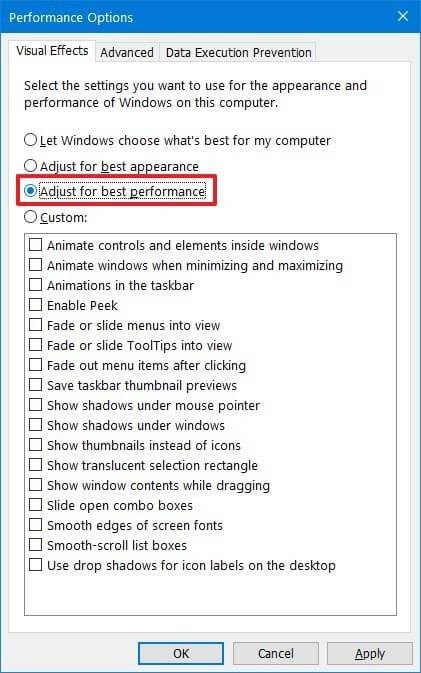
Acești pași vor îmbunătăți performanța computerului. Dacă doriți să vă faceți computerul mai rapid și să eliminați deșeurile fără nicio bătaie de cap, atunci puteți încerca CCleaner .
Obțineți CCleaner pentru a curăța fișierele nedorite inutile, istoricul de navigare și multe altele
3: Blocaj de trafic la pornire Windows
Simptome: PC-ul durează mult să pornească, ceea ce depășește 5-10 minute în cazurile mai severe.
Probleme: Există multe aplicații și servicii care sunt setate să pornească automat ori de câte ori PC-ul pornește aceste programe, acestea trebuie să se prezinte la procesul de pornire, dar nu au voie să ocupe resurse și să adauge timp pentru pornirea programului. PC.
Soluții: Dezactivați aplicația de pornire pentru a remedia computerul care continuă să se prăbușească problema Windows 10. Și va elimina sarcina de pe sistem, făcându-l să funcționeze fără să se prăbușească.
Pentru Windows 10 și 8
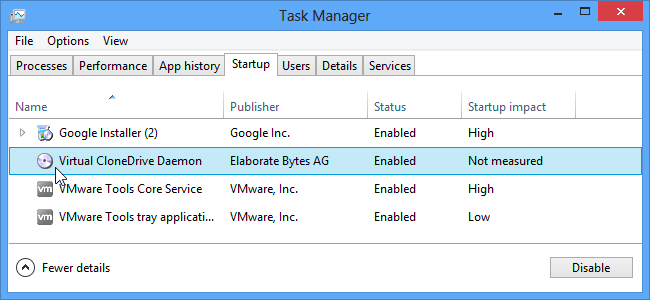
Pentru Windows 7 și mai vechi
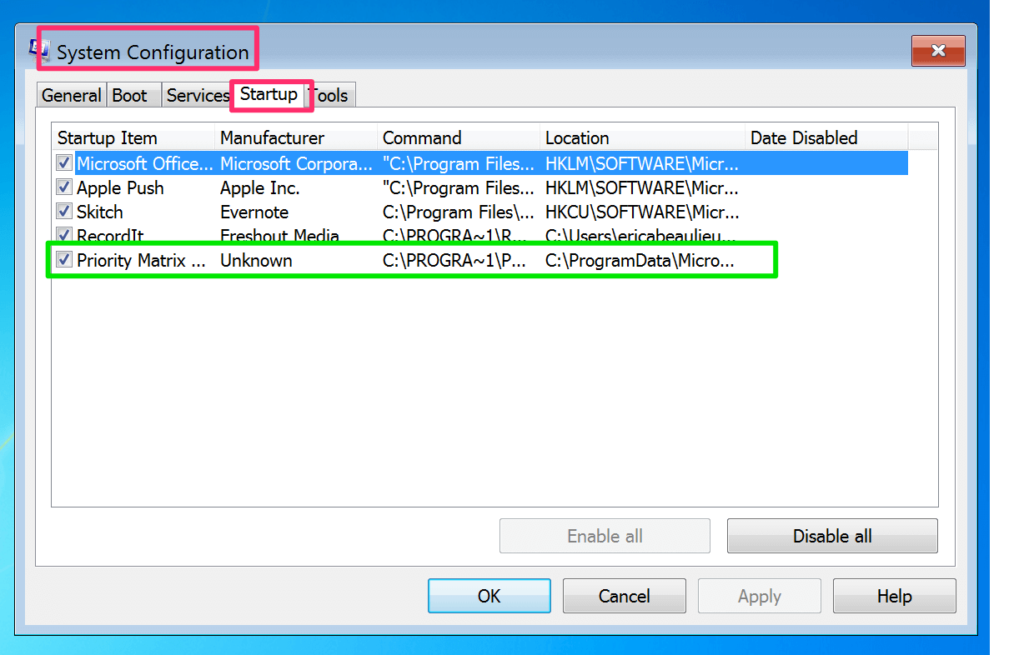
Acest lucru va dezactiva toate aplicațiile de pornire de pe computer și va rezolva problema încetinirii computerului și va accelera Windows lent .
4: Instalarea programelor inutile
Simptome : Viteza și capacitatea de răspuns ale computerului sunt încetinite în timp în timp ce rulează mai mult de un program.
Probleme: Cu cât mai multe programe sunt instalate, computerul trebuie să lucreze mai mult, deoarece trebuie să instaleze mai multe programe, care rulează aceleași funcții, ceea ce adaugă o sarcină pentru computer.
Acestea au ca rezultat risipa de spațiu de stocare și o sarcină mai mare de procesare a programului redundant. Supraîncarcă funcționarea în fundal și duce la un conflict de sistem care încetinește totul.
Soluții: Dezinstalați programele inutile care nu mai sunt utilizate. Acest lucru va face spațiu pe computer și nu se va bloca.
Pentru Windows 10
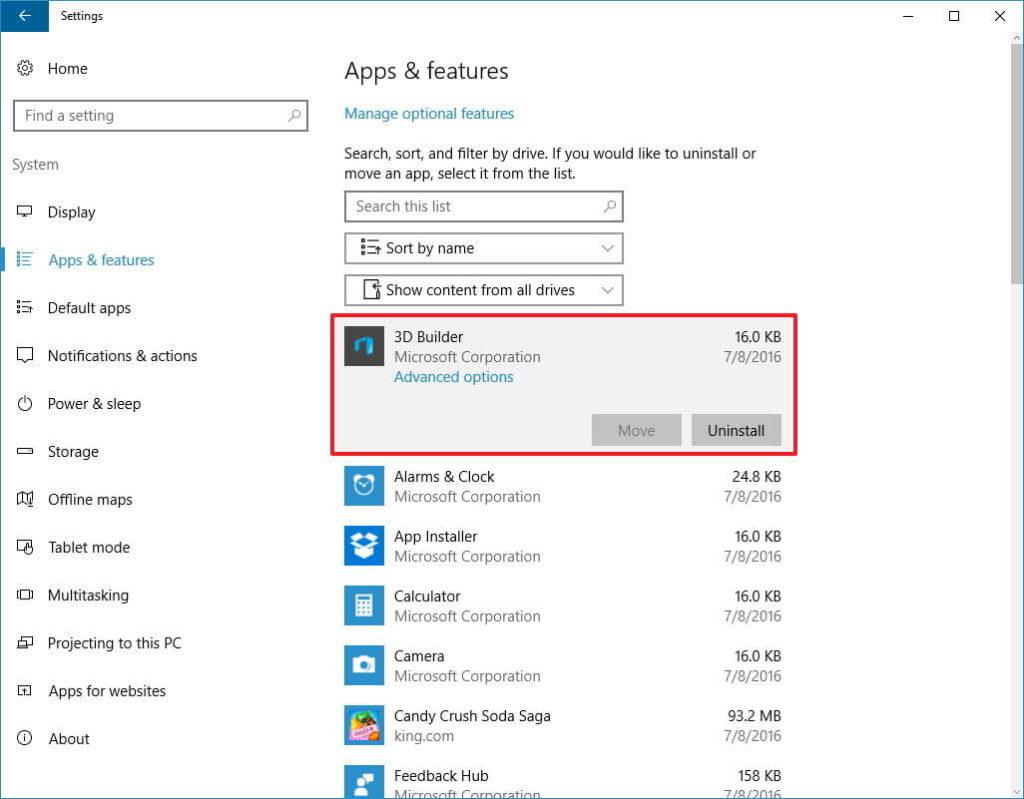
Pentru Windows 7
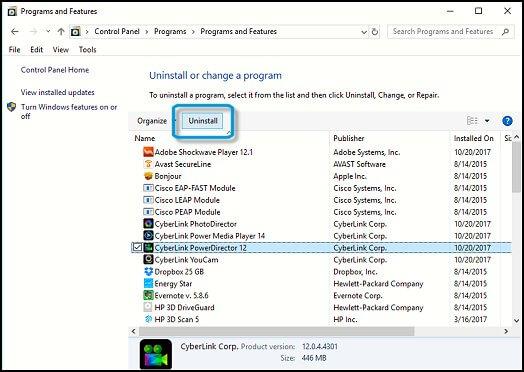
După dezinstalarea aplicațiilor care nu mai sunt utilizate, veți observa în curând că remedierea blocării computerului . Dacă nu doriți să efectuați manuale și căutați o soluție ușoară, atunci puteți încerca Revo Uninstaller pentru a dezinstala programe.
Obțineți Revo Uninstaller pentru a dezinstala complet programele
5: Erori de registry și clustere
Simptome: utilizatorii se pot confrunta cu instabilitate cu o serie de blocaje enervante, care pierd timp, care duc la defecțiunea mașinii. Este posibil să primiți o eroare neobișnuită în timp ce deschideți, imprimați, atașați sau detașați dispozitivul extern sau reporniți computerul.
Probleme: baza de date de registry conține setările cheie care sunt utilizate de sistemul de operare Windows, care este cea mai importantă componentă a computerului
Soluții: Remediați registrul corupt efectuând procesul de reparare automată și scăpați de eroarea neobișnuită de pe sistemul dvs. și remediați încetinirea computerului.
Pentru Windows 10 și 8
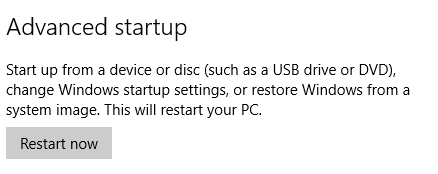
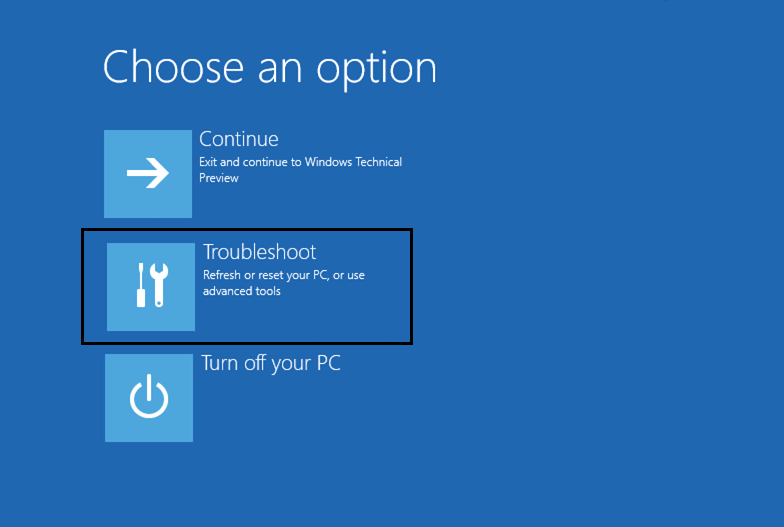
Reparația automată va începe și computerul se va reporni în timpul procesului. După finalizarea procesului, problema încetinirii computerului va fi rezolvată.
6: Fragmentarea fișierelor de pe hard disk
Simptome: Viteza generală și capacitatea de răspuns a computerului devin mai lente în timp și, ca urmare, deschiderea programelor durează mai mult.
Probleme: În timp ce creați sau ștergeți fișierele de pe computer sau stocați fișiere ca o singură unitate și, în schimb, se împarte și stochează o parte din acestea în diferite locații de pe hard disk.
În timp, aceste acumulări devin suprasolicitate, iar adunarea pieselor împrăștiate necesită mai mult timp, iar uzura fizică a părților mecanice ale unității crește.
Soluții : Pentru a rezolva această problemă, puteți defragmenta hard disk-ul. Acest lucru va remedia computerul lent . Urmați pașii pentru a defragmenta hard diskul:
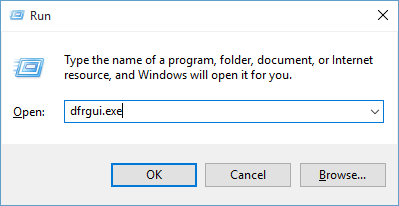
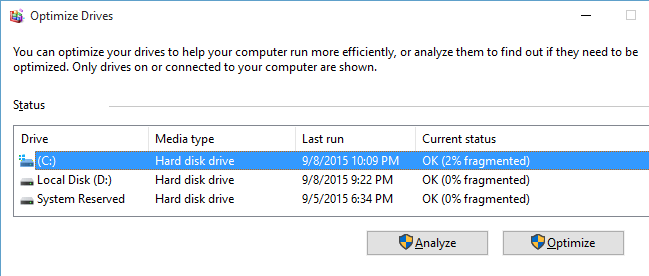
Reporniți sistemul și vedeți remedierea sau nu a încetinirii PC -ului.
Cea mai bună și ușoară soluție pentru a repara PC-ul lent
Deoarece problemele și soluțiile lor sunt menționate mai sus pe computer, încetinește modul de a remedia PC-ul lent. Puteți aplica pur și simplu soluțiile și puteți face computerul lent mai rapid.
În afară de aceste motive, dacă întâmpinați orice altă problemă care cauzează încetinirea computerului sau prăbușirea sistemului , atunci puteți încerca să rulați Instrumentul de reparare a PC -ului .
Acest instrument de reparare nu rezolvă numai căderea sistemului, încetinirea PC-ului, problema hard diskului, ci și erorile legate de Windows și PC, cum ar fi eroarea DLL , eroarea jocului, eroarea de registry și altele.
De asemenea, repara fișierele de sistem deteriorate și corupte și îmbunătățește performanța PC-ului prin creșterea vitezei de lucru.
Obțineți instrumentul de reparare a computerului pentru a rezolva complet problemele computerului
Concluzie
Ei bine, iată motivele împreună cu soluțiile despre cum să remediați o defecțiune a computerului , motivele pentru care un computer este lent și cum să rezolvați problemele lente ale PC-ului .
Puteți să parcurgeți soluțiile și să le aplicați corespunzător problemei cu care vă confruntați și să scăpați de încetinirea computerului , să blocați problema și să începeți să lucrați în sistemul dvs. fără nicio întrerupere.
Sper că acest articol te-a ajutat să-ți depășești problemele computerului și să-l faci să funcționeze pentru tine. În afară de aceasta, dacă aveți sugestii sau întrebări legate de PC sau acest articol, nu ezitați să ne scrieți.
Rectin este un gel natural conceput pentru a oferi alinare și a ajuta la gestionarea simptomelor neplăcute ale hemoroizilor, atât interni, cât și externi sau combinați.
Luptă cu eroarea Blue Screen of Death (BSOD) în Windows 10. Obțineți remedieri de depanare pentru a rezolva această eroare cu ușurință.
Dacă doriți să creați etichete în aplicația Gmail, acest ghid vă oferă soluția. Aflati cum sa faceti acest lucru atât pe telefon, cât și pe desktop.
Îmbunătățiți-vă documentele cu un chenar de pagină personalizat în Word. Află cum să adăugați și să personalizezi chenarul.
Dacă Xbox-ul dvs. nu se va conecta la Wi-Fi, urmăriți soluțiile furnizate în acest articol pentru a vă conecta Xbox și a continua să jucați.
Dacă PS4 se oprește de la sine, urmați soluțiile noastre eficiente pentru a remedia problema rapid și ușor.
Aflați cele mai bune soluții pentru a remedia eroarea „microfonul este dezactivat de setările sistemului” pe Google Meet, Zoom și Hangouts.
Descoperiți modalitățile simple și eficiente de a scrie fracții în Google Docs folosind caractere speciale și echivalente automate.
Remedierea eroarei Google ReCaptcha „Eroare pentru proprietarul site-ului: tip cheie invalid” prin soluții eficiente și actualizate.
Setările de calibrare a culorilor încorporate în Windows 10 vă ajută să îmbunătățiți acuratețea culorii monitoarelor dvs. Acest ghid detaliat vă arată cum să găsiți și să configurați aceste setări.



![Cum să remediați Xbox nu se conectează la Wi-Fi? [10 soluții rapide] Cum să remediați Xbox nu se conectează la Wi-Fi? [10 soluții rapide]](https://luckytemplates.com/resources1/images2/image-9518-0408150806444.png)
![REPARAT: PS4 se oprește de la sine Problemă aleatorie [Remediere rapidă] REPARAT: PS4 se oprește de la sine Problemă aleatorie [Remediere rapidă]](https://luckytemplates.com/resources1/images2/image-9380-0408150315212.jpg)
![Remediați „Microfonul este dezactivat de setările sistemului Google Meet” [6 trucuri] Remediați „Microfonul este dezactivat de setările sistemului Google Meet” [6 trucuri]](https://luckytemplates.com/resources1/images2/image-4566-0408150945190.png)


